
После подключения телефона к телевизору у него остаются те же функции, что и раньше. Но эта процедура позволяет просматривать контент на большом экране. Существенно снижается нагрузка на глаза, расширяется функционал домашнего экрана. В такой связке удобней искать информацию, демонстрировать видеоролики и презентации со смартфона.
Можно смотреть фильмы, просматривать фотоснимки, играть в любимые игры и слушать музыку. Можно подключить к телевизору клавиатуру через Bluetooth или джойстик. Если пульт потерялся, вместо него можно использовать смартфон. Есть много способов подключения телефона к домашнему экрану. Рассмотрим некоторые из них.
В этой статье: показать
- Как подключить телефон к телевизору Самсунг
- Подключение через Smart View
- Одно нажатие чтобы отобразить экран смартфона на телевизоре
- Подключение через приложение SmartThings
- Подключение с помощью DeX кабеля или HDMI кабеля
- Как подключить телефон к телевизору Самсунг через WiFi
- С помощью Screen Mirroring
- Miracast
- Технология MHL
- Подключение через трансляцию на Youtube
- Как соединить телефон с телевизором Samsung по USB
- Выводы
- Видеоинструкция
Как подключить телефон к телевизору Самсунг
Подключение через Smart View
Функция работает с умными телевизорами и телефонами от iPhone 7 и выше. Чтобы подключить телефон к телевизору Самсунг, выполняют такие действия:
🤗 Как транслировать экран смартфона Samsung
- Домашний экран и смартфон присоединяют к одной сети WiFi
- Загружают с Play Market или AppStore приложение Smart View и запускают его на смартфоне
- В меню покажется телевизор, который тоже подключен к этой сети
- Выбирают его и жмут Connect
- Телефон может управлять умным телевизором вместо пульта
- Можно использовать смартфон в качестве геймпада
- Выключать ТВ и отправлять в режим сна
Одно нажатие чтобы отобразить экран смартфона на телевизоре
Для этого используют функцию Tap View, которая стала доступной в 2020 г. Чтобы воспользоваться ею, подносят смартфон к домашнему экрану, нажимают на него, и на дисплей будет транслироваться изображение с телефона. Но сначала ее нужно настроить. Сначала заходят в «Настройки» телевизора, вкладку «Общие». Находят «Диспетчер внешних устройств», «Диспетчер подключения», «Уведомление о доступе» и проверяют, включена ли функция Smart View.
Затем выполняют такие шаги:
- Отключают режим энергосбережения
- Открывают приложение SmartThings на телефоне и заходят в меню (3 горизонтальные линии). Оно должно быть обновлено до версии не ниже 1,745
- В «Настройках» включают опцию «Переключать вид или звук»
- Подносят смартфон к телевизору и жмут «Разрешить» на экране телефона
Как привязать и пополнить тройку с телефона NFC для оплаты в транспорте
Трансляция экрана Xiaomi.Как показать экран телефона на телевизоре
Подключение через приложение SmartThings
Дублируют изображение на экран, выполняя такие шаги:
- включают приложение SmartThings и выбирают ТВ
- Заходят в Опции (3 вертикальные точки) и выбирают Mirror Screen (Smart View)
- Жмут кнопку «Начать»
Подключение с помощью DeX кабеля или HDMI кабеля
Перед тем, как подключить телефон к телевизору Самсунг, ищут на задней или боковой панели HDMI-гнезда. Готовят кабель, на одном конце которого есть контакт типа HDMI. Можно использовать переходник.
Смотрят на другой конец кабеля. Ищут на телефоне подходящее гнездо для подключения. Скорее всего его там нет. Поэтому нужно купить в любом магазине электроники адаптер. Когда все готово, выполняют синхронизацию девайсов:
- Кабель присоединяют сначала к смартфону, затем к Samsung
- Заходят в меню телевизора и выбирают новый источник сигнала –HDMI прибор, которым является смартфон
- Настройка изображения обычно выполняется автоматически, но в случае надобности некоторые параметры можно подкорректировать.
Есть возможность подключить к ТВ клавиатуру и мышь. Преимущество описанного способа – высокое качество сигнала. Недостаток: нужно покупать HDMI шнур и адаптер.
DeX станция работает в двух режимах:
- Телефон отправляет изображение на большой экран
- смартфон используют в качестве персонального компьютера, а на экране появляется оболочка DeX
Процесс подключения выглядит так:
- Станция подключается к телевизору при помощи HDMI кабеля
- Подключают телефон в MicroUSB порт и устанавливают на подставку
- На телевизоре Samsung выбирают эту станцию как источник сигнала
- На телефоне указывают тип информации «Дублирование»
На некоторых моделях дублирование экрана запускается автоматически.

Как подключить телефон к телевизору Самсунг через WiFi
Способ позволяет быстро настроить связь между телефоном и домашним экраном с поддержкой WiFi Direct. Чтобы проверить ее наличие, ищут на корпусе наклейку SmartTV. Обычно она расположена на лицевой панели. Можно поискать информацию в инструкции к прибору или посмотреть полное название телевизора. Если приборы относятся к сериям N, R, M, Q, LS.
Как отмыть микроволновку внутри в домашних условиях — Как быстро очистить СВЧ-печь от жира
Не стоит огорчаться, если ваш телевизор недостаточно «умный». Для более старых моделей купите модуль-переходник с разъемом USB, например, WIS12, а затем проводят подключение:
- Нажимают кнопку «Home», переходят в «Настройки»
- Открывают вкладку «Общие», затем нажимают «Сеть»
- Жмут «Открыть настройки сетей»
- Выбирают пункт «Беспроводной»
- Ждут, пока телевизор обнаружит доступные соединения
- Выбирают домашний WiFi, вводят пароль с помощью виртуальной клавиатуры, жмут кнопку «Ок»
- Ждут, пока пройдет проверка пароля. Когда появится информация об успешном подключении, снова жмут «Ок»
Если телевизор серии К, подключение проводят немного по-другому:
- Заходят в меню ТВ при помощи кнопок Menu или Home
- Ищут вкладку Сеть, переходят на нее при помощи пульта ДУ
- Выбирают «Открыть настройки сети», тип сети «Беспроводная», вводят пароль и отвечают согласием, нажимая кнопку «Ок»
- Технология полностью беспроводная, не нужно искать проводов для подключения, а затем путаться в них, передвигаясь по комнате
- Возможны микрозадержки во время показа
- Батарея смартфона быстро разряжается
С помощью Screen Mirroring
Данную технологию поддерживают модели телевизоров Самсунг серий F, K, L, M, Q, N, J, LS. Марки смартфона – все модели Samsung Galaxy.
Настройка Screen Mirroring
Процесс подключения зависит от серии Android.
Для ОС Андроид 4 и 5:
- Если у вас модель F или J, при помощи кнопки Source выбирают функцию Screen Mirroring. В других моделях этот пункт пропускают.
- Переходят в меню телефона, выбирают «Настройки».
- Активируют Screen Mirroring (All Share Cast)
- В выпадающем списке выбирают свой телевизор и ожидают подключения
О том, что синхронизация выполнена успешно, узнаете, когда на экране телевизора то же появится изображение, что и на смартфоне.
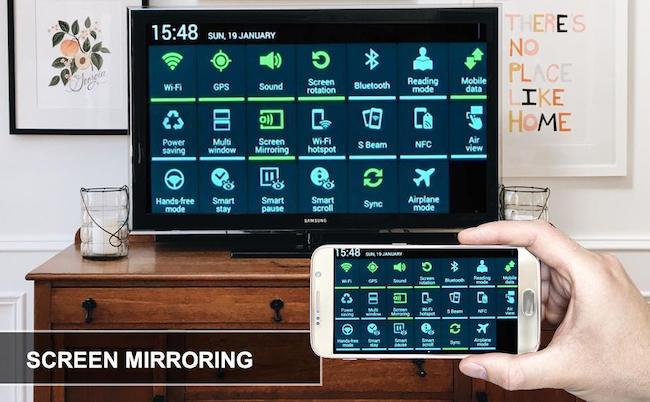
В ОС Андроид 6 активируют функцию Скрин Мирроринг для моделей телевизоров F и J.
- Переходят к быстрым настройкам телефона свайпом сверху к низу.
- Выбирают пиктограмму «Быстрое подключение»
- Ждут, пока выполнится синхронизация телефона и телевизора
- Выбирают название своего телевизора
- Активируют опцию Smart View
Для версий ОС Андроид 8, 9 и выше:
- Спайп книзу выполняют 2 раза, переходя к полному набору опций
- Выполняют такое же движение вправо, переходя к дополнительным настройкам
- Тапают по пиктограмме Smart View
- Выбирают свой телевизор и ждут подключения
Как узнать есть ли NFC в смартфоне — Как проверить NFC в телефоне на работоспособность
- Позволяет полностью дублировать сигнал
- Транслирует почти без задержек
Miracast
Чтобы подсоединить телефон к телевизору при помощи адаптера Miracast, такой модуль должен быть в телевизоре Самсунг. Иногда нужен переходник. В списке опций ТВ должна быть SmartTV.
- Присоединяют приставку, после чего в списке доступных точек подключения появится еще одна. Подключаются к ней
- Активируют «Беспроводной дисплей» на смартфоне. Например, в устройствах от Сяоми она находится в «Дополнительных настройках»
- Выбирают принимающее устройство, то есть приставку
- в новом экране жмут «Начать».
Если опция телевизором не поддерживается:
- Покупают модуль-переходник с поддержкой Miracast, подключают его при помощи USB или HDMI кабеля
- В настройках телевизора Самсунг указывают источник сигнала
- На мониторе высветится код, который загружает на телефон приложение для трансляции на телевизор
- теперь можно активировать на телефоне «Беспроводный монитор», который ищут в разделе «Экран»
- Есть возможность соединять два прибора напрямую, независимо от источника интернета
- Во время динамических сцен будет заметна задержка
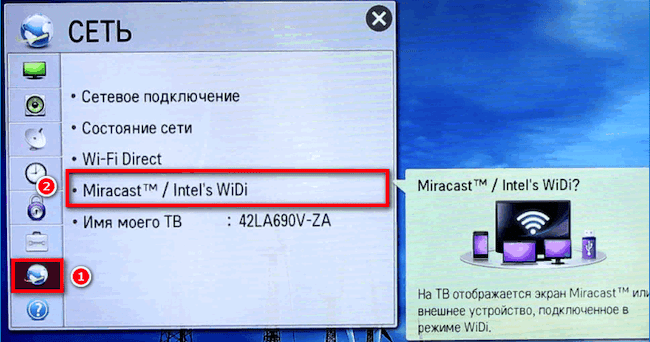
Технология MHL
Проще соединить телефон и Самсунг ТВ при помощи кабеля с контактами USB-C/HDMI, если оба девайса поддерживают эту технологию. Если нет – нужно купить переходник. Готовят телефон с поддержкой MHL, дисплей с разъемом HDMI, такой же кабель, USB-HDMI MHL адаптер (кабель).
Присоединение телефона к телевизору Самсунг выполняется таким образом:
- Шнур подсоединяют к разъему смартфона напрямую или через переходник MHL/HDMI
- Во второе гнездо адаптера подключают кабель связи с телевизором
- Подключают к сети адаптер через отдельный шнур
- В меню телевизора выбирают источник сигнала
Подключение через трансляцию на Youtube
Транслировать ролики на экран телевизора Самсунг можно при помощи Ютуб:
- Открывают приложение YouTube на смартфоне
- В своем аккаунте заходят в «Настройки» и жмут «Просмотр на телевизоре»
- Подключают девайсы в одну сеть WiFi. Иногда для этого нужно выбрать опцию «Подключить вручную»
- На таком же приложении телевизора запрашивают код, вводят его на смартфоне и подтверждают подключение. На экране появится иконка What to Watch
Как сделать из обычного телевизора Smart TV
Как соединить телефон с телевизором Samsung по USB
Ищут на одной из панелей телевизора Самсунг USB разъем. Находят кабель. на одном конце которого USB контакт, а на другом – аналог зарядного устройства (USB или Type-C).
- Подключают один конец кабеля к смартфону, другой к телевизору
- Выбирают в меню источник медиасигнала USB
- Подтверждают выбор
- включают видео или просматривают фото на телефоне, а изображение отображается на широком экране
- Просто найти кабель и подключиться к телевизору
- Связь надежная
- Некоторые файлы из телефона не воспроизводятся. К ним относятся игры, приложения, архивы, некоторые текстовые документы и скрипты (небольшие программы с последовательностью шагов, позволяющих выполнения задач в автоматическом режиме).
Выводы
Как видно из обзора, существует множество способов подключения смартфона к телевизору Samsung. Какой из них выбрать, зависит от модели обоих приборов. Современный телевизор Smart TV проще подключать, обычно для этого не нужно искать дополнительные переходники и адаптеры.
Если используется телефон от Самсунг, целесообразней использовать технологию Screen Mirroring. Настраивается такая связь очень быстро и просто. Если смартфон другого производителя, или Айфон, целесообразней использовать для присоединения приложение Samsung Smart View. Его скачивают в Play Market или App Store. Для беспроводного соединения можно связывать девайсы при помощи Miracast.
Для тех, кто не может или не хочет использовать беспроводное соединение, подключить телефон к телевизору Самсунг можно при помощи кабеля HDMI-Micro USB.
Видеоинструкция

Как подключить смартфон к телевизору через WiFi: как транслировать с телефона на телевизор, все способы подключения

Как настроить умные часы: пошаговое руководство пользователя. Вопросы и ответы

Самый лучший кнопочный мобильный телефон на сегодняшний день на 2023 год

Настройка телевизора Самсунг — Универсальная пошаговая инструкция

Рейтинг беспроводных наушников 2023: отзывы, лучшие модели

Рейтинг лучших смартфонов 2023 года – ТОП-35 моделей по цена
Источник: honesttop.ru
4 способа подключить смартфон к телевизору Samsung

Хотя современные производители мобильных гаджетов стремятся сделать диагональ дисплея у своих продуктов как можно большей, наиболее комфортным способом просмотра фильмов и фотографий остаётся экран телевизора, развлекательный контент на который можно передавать с того же смартфона.
Вариантов подключения телефон к телевизору Самсунг множество, вы сможете самостоятельно воспользоваться любым из них, и без проблем насладиться домашним просмотром кино или даже провести деловую презентацию на большом телевизионном экране. На Smart-TV можно не только передавать файлы, но и транслировать все происходящее на мобильном дисплее: вторая фишка отлично подойдёт, например, для игр или веб-сёрфинга.
Через USB
Смартфон можно подключить к телевизионному монитору в качестве съёмного диска: потребуется лишь комплектный USB-кабель, используемый для data-соединения коммуникатора с компьютером. После определения сотового в системе, умный телевизор запустит файловый менеджер, в котором отобразятся все хранящиеся на мобильном гаджете документы. Пользователю останется лишь выбрать, с помощью пульта дистанционного управления, фильм или открыть нужный альбом с фотографиями, после чего проигрывание контента начнётся автоматически.

USB-соединение не требует установки дополнительных приложений или покупки дорогих аксессуаров, а также поддерживается не только девайсами со Smart TV, но и обычными телевизорами — все это делает данный способ подключения наиболее популярным среди обычных пользователей. Кабель micro-USB стоит копейки, реально купить экземпляр до 100 рублей. Но есть риск, что смартфон не увидит дешевый аксессуар.
Для получения расширенных возможностей: например, зеркального дублирования контента или вывода онлайн-трансляции фильмов — необходимо воспользоваться одним из методов, речь о которых в статье пойдёт далее.
Подключение через HDMI
Преимущество HDMI-интерфейса заключается в возможности транслировать со смартфона на телевизионный экран любое изображение высокого качества (от Full HD до 8K). Главным недостатком данного способа является то, что для соединения устройств между собой необходимо иметь не только HDMI-кабель, но и специальный переходник для мобильного гаджета. Купить такой адаптер можно в большинстве розничных магазинов, но перед покупкой обязательно убедитесь в его совместимости со смартфоном. Есть несколько видов HDMI разъемов:
- Стандартный (Type A),
- mini-HDMI (Type C),
- micro-HDMI (Type D).
Алгоритм подключения через HDMI-интерфейс выглядит следующим образом:
- Выберите в настройках вашего ТВ HDMI-источник сигнала.
- Соедините девайсы с помощью кабеля и переходника.
- Настройте в разделе ScreenMirroring на телефоне оптимальное разрешение транслируемого изображения (если это не произошло автоматически).
Для удобства использования большого монитора, подключаем к мобильному гаджету клавиатуру или даже геймпад, тем самым превратив ТВ-аппарат в полноценный компьютер под управлением OS Android. Подсоединение сторонних пользовательских аксессуаров происходит через USB-порт.
WiFi-соединение

На сегодняшний день наиболее удобный и функциональный способ передачи медиаконтента на телевизионных экран — это синхронизация устройств через домашнюю сеть Wi-Fi. Данный метод не требует использования каких-либо кабелей, а качество транслируемой картинки ничуть не хуже, чем при проводном соединении. Единственное, что вам потребуется, — установить на оба девайса специальные утилиты.
Приложение AllShare является стандартной для Smart-TV от Samsung программой и позволяет использовать телевизионный монитор для демонстрации пользовательских файлов. Загрузить ранее удаленное AllShare можно из магазина Samsung Apps. Для смартфона подойдёт фирменное приложение Samsung Smart View, которое бесплатно распространяется в Google Play. После установки требуемого софта следует:
- подключить ТВ и телефон к одной WiFi-сети (есть вариант с блютус соединением, но эта технология безбожно устарела);
- привязать устройства через программу Smart View;
- выбрать файл (фото, видео, аудио или рабочий документ) и отправить его на большой экран.
Для этих целей можно использовать приставку Chrome Cast, созданную компанией Google. Данный аксессуар вставляется в HDMI-порт старого (не «умного») ТВ и выступает в качестве приемника сигнала с коммуникатора. Системная функция Screen Mirroring (доступна на Android 4 и выше) отлично подойдёт тем пользователям, которые желают транслировать дисплей своего гаджета на большой монитор: для начала ее использования просто зайдите в соответствующий раздел «Настроек» и выберите из появившегося списка нужный внешний дисплей.
Беспроводное соединение Miracast
Пользователи Android-смартфонов могут воспользоваться беспроводным интерфейсом передачи данных Miracast, являющийся аналогом технологии AirPlay. Miracast позволяет непосредственно (то есть без помощи маршрутизатора сети) синхронизировать между собой два устройства и настроить зеркальное отображение дисплея смартфона на телевизионной панели.

Для начала использования данной технологии необходимо:
- Активировать функцию WiFi-direct на своём Smart-TV
- Зайти в настройки мобильного аппарата и найти «Дублирование экрана Miracast» (например, в девайсах от компании Sony данное подменю находится в разделе «Подключения Xperia»).
- Щелкнуть по «Начать».
- В появившемся списке доступных для подключения устройств выбрать телевизор.
Далее, автоматически начнётся дублирование медиаконтента. Хотя Миракаст позволяет просматривать видео в разрешении 4K, наслаждаться динамичной игрой на большом дисплее, увы, не получится: время рассинхронизации между девайсами составляет примерно 1 секунду.
Заключение

Итак, подключить телефон к телевизору Smart-TV от Samsung не составит большого труда: просто выберите подходящий для ваших целей способ и свяжите свои устройства в соответствии с инструкцией. Практика показывает, что большинство современных Android-смартфонов отлично соединятся с умными ТВ как по воздуху, так и традиционным, проводным способом.
Источник: expertland.ru
Как подключить смартфон к телевизору. 3 крутых способа
Необходимость подключения Android-смартфона к телевизору может возникнуть у каждого. Сценариев использования данной фичи не так много, однако едва ли современные пользователи могут без них обойтись. Производители давно предусмотрели данную фишку и предложили нам сразу несколько способов ее решения, начиная от HDMI и заканчивая полным отсутствием проводов. Сегодня предлагаю разобрать самые популярные из них и обсудить все нюансы.

Транслируйте экран смартфона на телевизор и наслаждайтесь большой картинкой.
Чаще всего мы сталкиваемся с этой проблемой, когда хотим посмотреть фото или видео на большом экране. Согласитесь, не очень хорошо собрать восемь человек вокруг одного телефона, чтобы показать им, как круто вы провели отпуск?
Отдельная тема — игры на Android. Как все-таки классно запустить любимый Геншин, откинуться на спинку дивана и наслаждаться картинкой на большом экране. Плюс, в Google Play есть достаточно много таких проектов, играть в которые на маленьком 6-ти дюймовом экране достаточно сложно.
Как включить в Google Chrome закадровый перевод видео из Яндекс.Браузера.
Как соединить телефон с телевизором
По существу, у пользователей есть два критерия подключения смартфона к телевизору. Первый — никаких проводов, второй — телефон должен находиться в активном состоянии, чтобы я мог без проблем им управлять. В принципе, запрос полностью удовлетворяет функция Wi-Fi Direct, о которой ранее рассказывал автор AndroidInsider.ru Артем Сутягин.

Подключение смартфона к ТВ без проводов.
Wi-Fi Direct — это протокол беспроводной передачи данных, который позволяет обмениваться файлами, независимо от наличия подключения к интернету.
Чтобы подключить телефон к телевизору, вам необходимо:
- Откройте Настройки на телевизоре.
- Перейдите в раздел Сетевое подключение (значок глобуса).
- Далее зайдите в подраздел Wi-Fi Direct и включите функцию.
- Затем на смартфоне перейдите в Настройки, Wi-Fi.
- После этого зайдите в Wi-Fi Direct и выберите свой телевизор.

Настройки Wi-Fi Direct на телевизоре.
Сразу скажу, это самый простой способ подключения телефона к ТВ. Единственное, что далеко не все телевизоры имеют поддержку данной технологии. Благо, есть еще несколько других способов, которые ничуть не хуже.
Как транслировать галерею на телевизор
Следующая фишка отлично подойдет для тех, кто хочет транслировать фотографии или видео со смартфона на большой экран. В этом нам поможет технология DLNA. Условия для подключения следующие:
- Оба устройства должны поддерживать DLNA и быть подключены к одной Wi-Fi сети.
- Телевизор необходимо подключить к роутеру через сетевой кабель LAN.

Трансляция картинки со смартфона на телевизор.
Чтобы подключить смартфон к телевизору через DLNA, вам необходимо:
- Перейти в Настройки телевизора.
- Активировать функцию DLNA.
- Открыть любой медиафайл на смартфоне.
- Далее нажать на три точки напротив фото или видео.
- Тапнуть на Выбрать проигрыватель и указать свой ТВ в списке доступных устройств.
- Далее картинка автоматически воспроизведется на вашем ТВ.
Если по каким-то причинам у вас не получилось воспользоваться данной фишкой, в Google Play есть специальное приложение BubbleUPnP for DLNA, которое может вам помочь.
Алгоритм действий примерно тот же самый.
- Убедитесь, что ТВ и смартфон подключены к одной Wi-Fi сети, как описано выше.
- Запустите приложение на Android-смартфоне.
- Далее перейдите во вкладку Devices и выберите свой телевизор.
- После этого откройте Library.
- Перейдите в папку, где хранятся ваши фото или видео.
- Как только вы откроете файл, он сразу же будет транслирован на ТВ.

Приложение BubbleUPnP для подключения смартфона к телевизору.
Как подключить смартфон к старому телевизору
Автор AndroidInsider.ru Иван Герасимов часто рассказывает о фишках работы Smart TV. В своих статьях коллега говорит, что Android TV в телевизоре — безумно удобная вещь. Надо сказать, я его мнения не разделяю. Будь моя воля, не менял бы телевизор по десять лет.
Если ваш телевизор не отличается большой функциональностью и был куплен еще давненько, предлагаю простой дедовский способ — подключить смартфон к ТВ через HDMI. Здесь все до боли просто: смотрите фильмы, играйте в игры, проводите время в соцсетях — все, будто как на ладони.

Подключение телефона к телевизору через HDMI.
Один минус есть у данного способа — провода. Перед подключением необходимо купить специальный адаптер. С одного конца у него будет разъем HDMI, а с другого — тот, который используется на смартфоне. На Алиэкспресс такие можно найти совсем за дешево.
Внимание: для подключения смартфон и ТВ должны поддерживать стандарт MHL. Проверить это можно на специальном сайте или через приложение.
Так как соединение обеспечивается через провод, копаться долго в настройках не придется:
- Соедините с помощью кабеля смартфон и телевизор.
- Выберите источник сигнала HDMI на ТВ.
- Затем изображение автоматически появится на большом экране.
Важно: Если по каким-то причинам вывести картинку не удалось, на смартфоне перейдите в Настройки, Дисплей. Далее перейдите в раздел Разрешение экрана и измените его.
При возникновении каких-то трудностей обязательно обращайтесь в наш Телеграм-чат. Мы с командой наших читателей обязательно вам поможем.

Теги
- Android TV
- Мобильные технологии
- Новичкам в Android
Наши соцсети
Новости, статьи и анонсы публикаций
Свободное общение и обсуждение материалов
Лонгриды для вас

Несмотря на бесспорную пользу смартфонов, вокруг мобильных устройств, которыми пользуется подавляющее большинство жителей планеты, регулярно вспыхивают споры. Как правило, они касаются влияния гаджетов на здоровье людей. И самый частый вопрос — портится ли зрение от смартфона? Если вы тоже задаетесь этим вопросом, то ответ окажется неутешительным — да, при определенных условиях мобильное устройство действительно может быть опасно для глаз. Однако на днях в Google Play появилось приложение, способное это предотвратить.

Несмотря на внешнюю схожесть, смартфоны разных производителей отличаются друг от друга, и до сих пор актуальным остается вопрос, какой бренд лучше. Среди всех компаний, выпускающих Android-устройства, особняком стоит корейская Samsung. Во-первых, она является долгожителем. Во-вторых, смартфоны Самсунг в 2023 году так сильно выделяются на фоне девайсов других производителей, что складывается впечатление, будто они и не из мира Андроид вовсе.

Представьте, что вы отработали целую неделю, и вот они, выходные. Приходите домой и хотите насладиться каким-нибудь хорошим фильмом. Запускаете любимый онлайн-кинотеатр, на который у вас давным-давно оформлена подписка, и…ничего не происходит. Да, совершенно ничего. Приложение открывается, но контент в нем не отображается.
Вы заходите в какую-нибудь другую программу, и все повторяется один в один. Эмоции начинают постепенно бурлить, а свеженький телевизор на Андроид ТВ уже готовиться отправиться на помойку. При этом, судя по индикации в настройках, подключение к интернету есть.
Источник: androidinsider.ru